Page 1
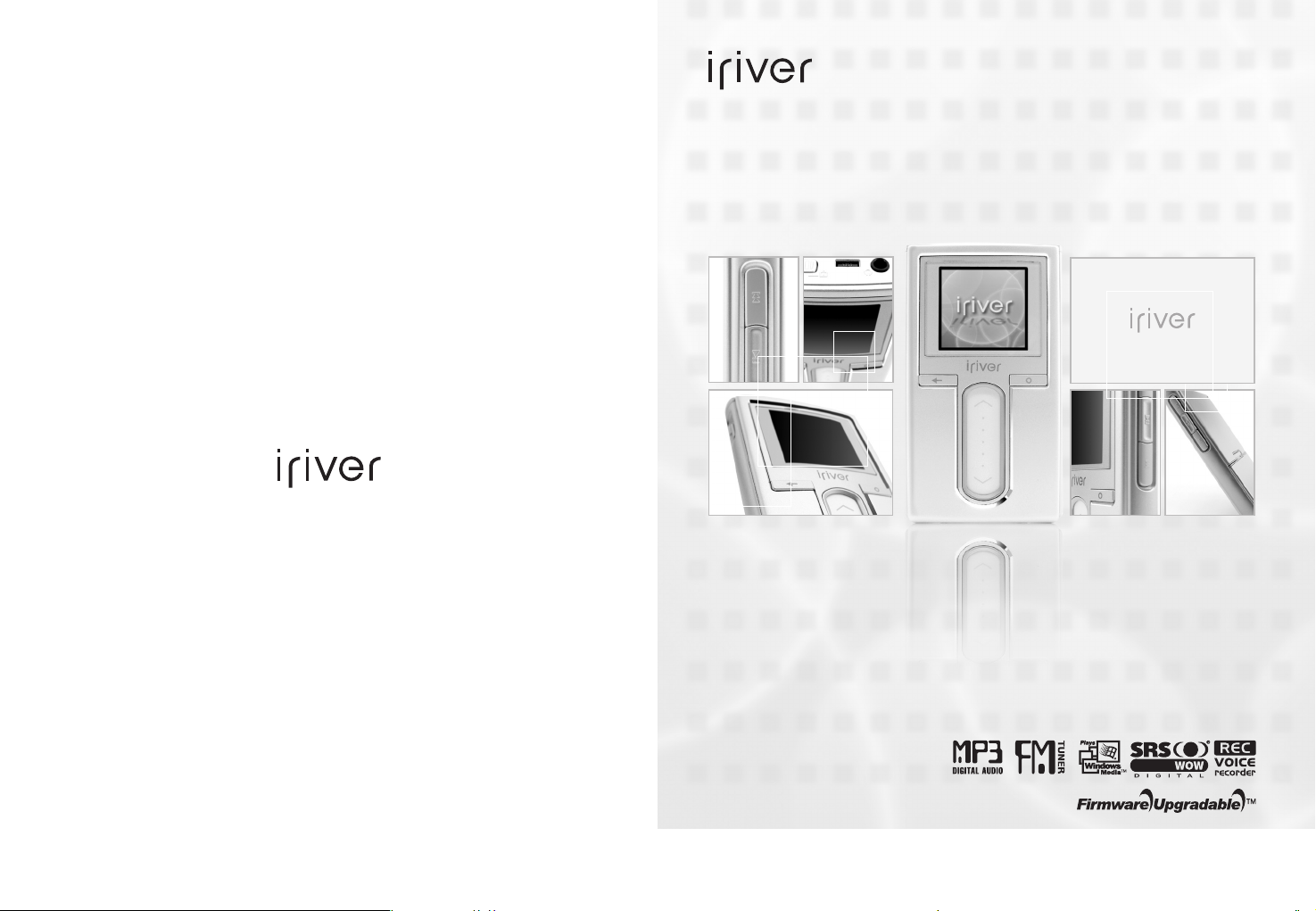
www.iriver.com
www.iriverchina.com
使用手册
H10
感谢购买 iriver 的产品。
请在使用您的播放器前详细阅读此说明书。
Page 2
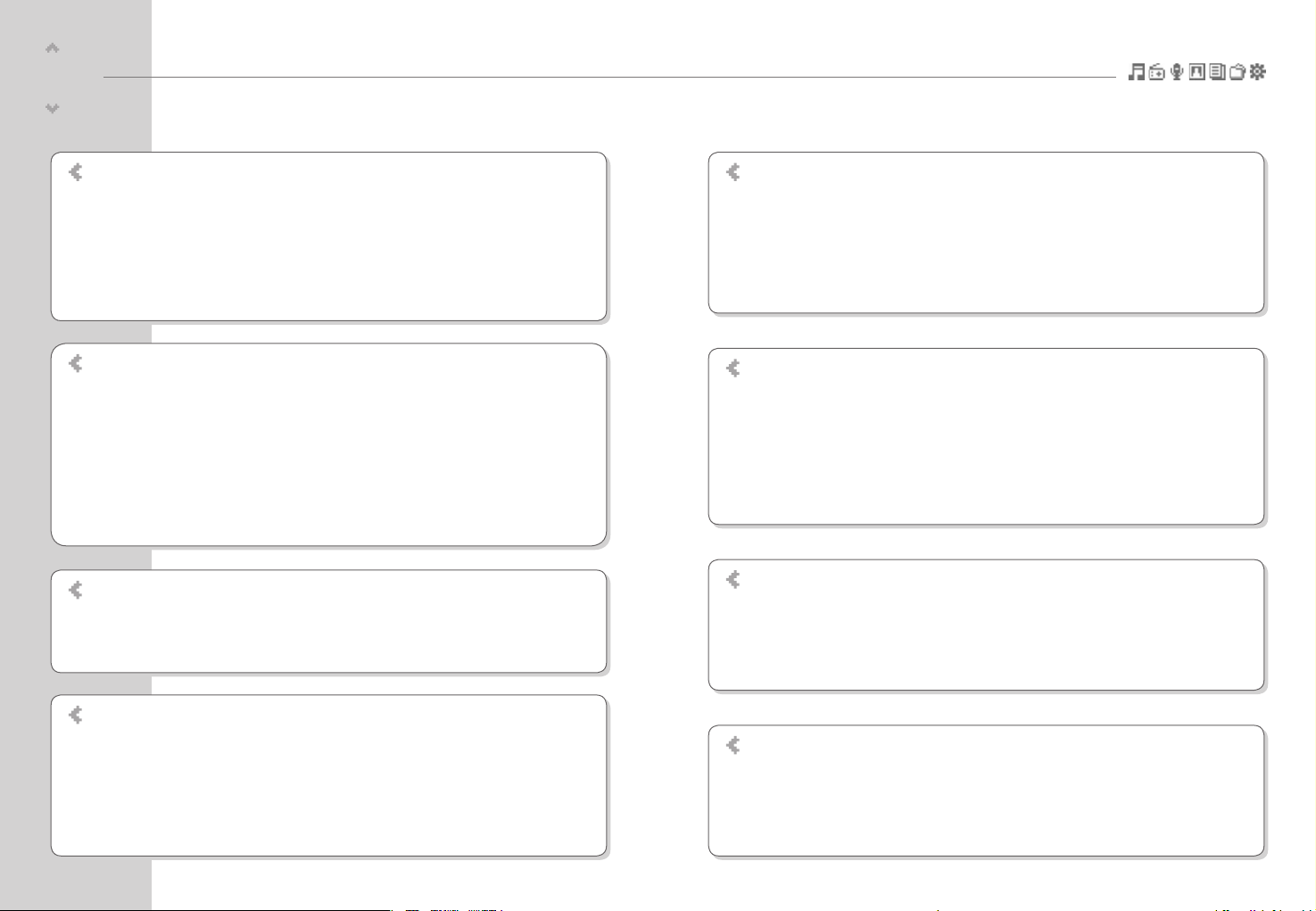
欢迎
iriver 网站
版权/认证/有限责任
……………………………………………………………………………………………………
1
安全警告
.......................................................................................................................................
2
使用播放器前
设置菜单
……………………………………………………………………………………………………………………
60
操作设置菜单
……………………………………………………………………………………………………………
61
菜单设置
……………………………………………………………………………………………………………………
63
第4部分 | 常用功能
固件升级
……………………………………………………………………………………………………………………
78
初始化 H10
………………………………………………………………………………………………………………
79
故障排除
……………………………………………………………………………………………………………………
80
第5部分 | 其他信息
产品规格
……………………………………………………………………………………
84
FCC
…………………………………………………………………………………………
85
第6部分 | 附录
开启/关闭播放器与播放音乐
..................................................................................................
30
调节音量与模式切换
................................................................................................................
31
第2部分 | 快速开始
播放音乐
……………………………………………………………………………………………………………………
34
播放列表功能
……………………………………………………………………………………………………………
40
自动同步功能
……………………………………………………………………………………………………………
41
收听FM电台
………………………………………………………………………………………………………………
42
第3部分 | 基本操作
录音
……………………………………………………………………………………………………………………………
47
浏览图片
……………………………………………………………………………………………………………………
52
阅读文本
……………………………………………………………………………………………………………………
54
浏览器功能
…………………………………………………………………………………………………………………
57
第3部分 | 基本操作(接上)
第1部分 | 开始使用
H10 的独特功能
…………………………………………………………………………………………………………
8
配件
……………………………………………………………………………………………………………………………
10
控制图示
……………………………………………………………………………………………………………………
11
LCD 屏幕显示
……………………………………………………………………………………………………………
14
连接播放器
…………………………………………………………………………………………………………………
17
安装软件
……………………………………………………………………………………………………………………
24
目录
此手册内容为 H10 播放器硬件操作介绍。
若需要了解相关软件以及音乐管理方面的介绍,请查看 iriver plus 用户手册。
Page 3
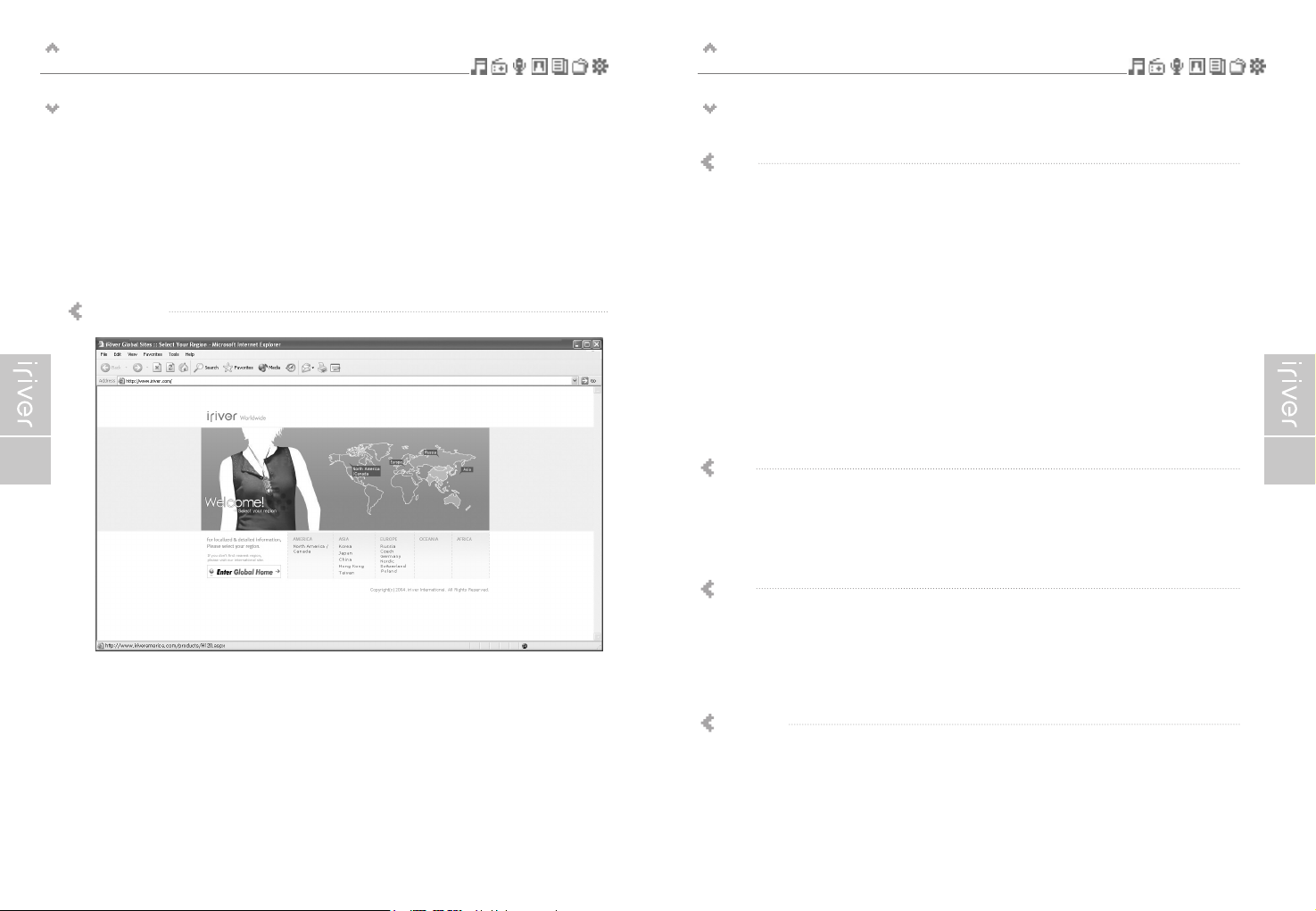
1
使用播放器前
版权/认证/有限责任
使用播放器前
欢迎
感谢您购买 iriver H10 ,这台播放器是时尚与功能的结合。
这本使用手册用于帮助您正确的使用 iriver H10 播放器。
为了令您更好的使用这台播放器的功能,请在使用前详细阅读此手册,谢谢。
www.iriver.com
www.iriver.com(英文) www.iriverchina.com(简体中文) www.iriverhk.com(繁体中文)
网站提供最新产品信息,固件升级和常见问题的解答。
网站提供最新的固件(系统软件)升级,可以令您的播放机不断升级,提升性能,
拥有新功能。
查找在线帮助与 FAQ(常见疑难解答)
在网站上注册您的产品,以便我们的客服给您提供尽可能高效的服务支持。
此外,你可以通过e-mail接收包括最新产品,固件升级以及活动等消息。
iriver 网站
iriver 有限公司保留所有专利,商标,版权及其他知识产权(如说明书)。
说明书内容未经 iriver 许可不得复制。非法使用此文档内容的行为将受到法律追究。
著作权的软件,音乐或电影等,受相关法律保护。
用户在使用本产品复制此类内容时,自行承担复制行为的法律责任。
在此文档范例中使用的公司,组织,产品,个人等信息非真实信息。
请勿将此类信息与现实公司,组织,产品,个人等对应,否则自行承担相关法律责任。
© 1999~2005 iriver 有限公司所有权利保留。
版权
制造商,进口商和经销商不承担因意外(包括人为或其他不可抗力)造成的
产品损坏的责任。
说明手册中的信息以当前产品情况为准。
制造商 iriver 有限公司将继续开发提供新的功能,相关信息的更新恕不另行通知。
有限责任
Windows 2000, Windows XP 和 Windows Media Player 是 Microsoft 公司的注册商标。
商标
CE, FCC, MIC, CCC
认证
Page 4
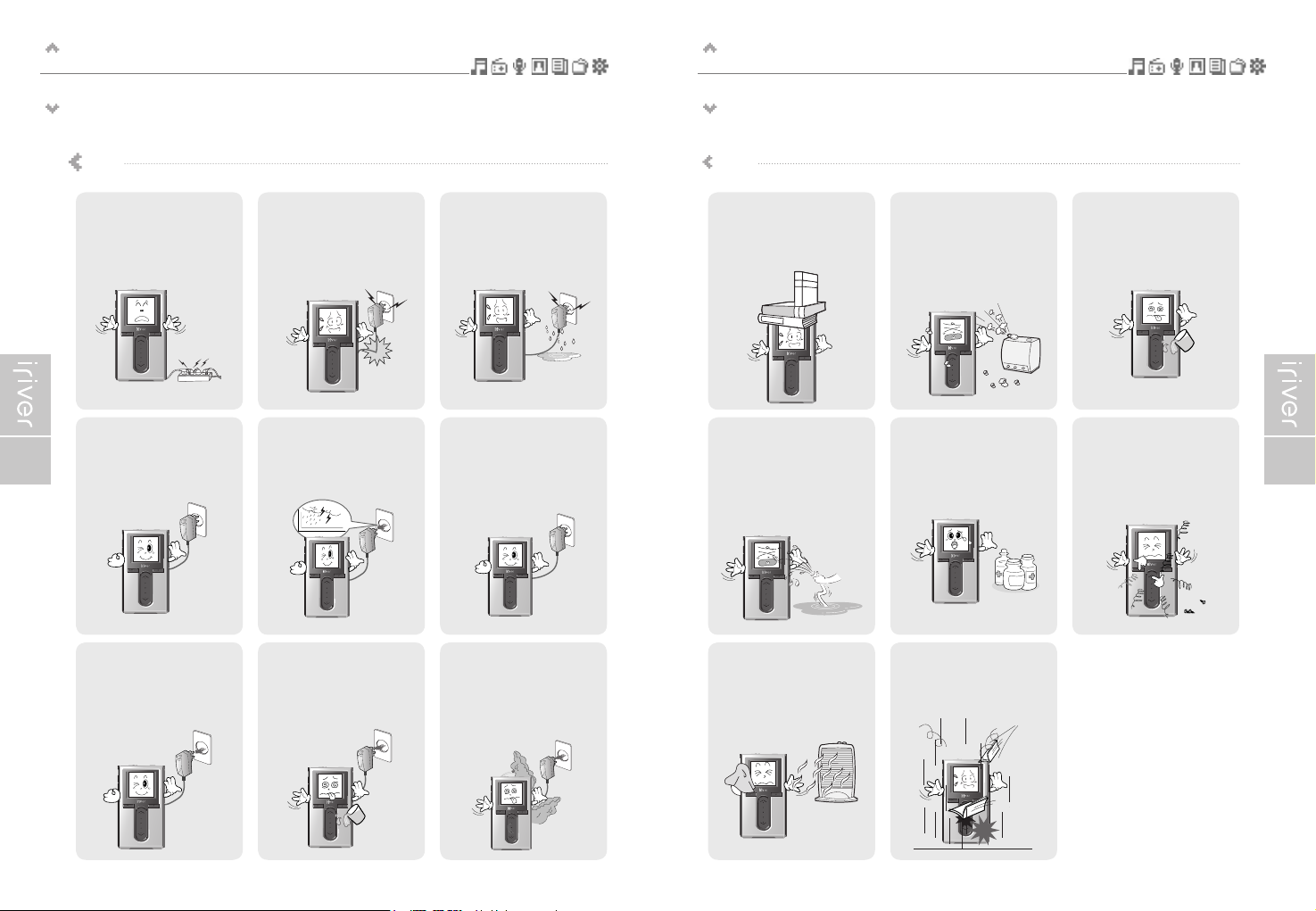
2 3
使用播放器前
安全警告
使用播放器前
安全警告
不要在一个插座上同时使用多
个电源插头。
可能导致过热或火灾。
请勿湿手接触电源插座或电源
适配器。
否则可能导致触电。
请勿将重物积放在电源适配器
电缆上,请勿划伤,扭曲,
拉扯电缆。
破损的电缆可能导致火灾。
不使用的时候请拔下电源
适配器。
否则可能导致过热。
当播放器冒烟或者出现异味,请马
上关闭播放器并拔下电源适配器。
不正确的使用可能导致火灾。
当播放器出现液体或者其他液
体时,请马上关闭播放器并拔
下电源适配器。
不正确的使用可能导致火灾。
请将电源适配器紧密连接至墙
上电源接口。
不正确的使用可能导致火灾。
仅可使用随机附件中的电源
适配器,不推荐使用其他电源
适配器。
否则可能导致触电。
打雷的时候请拔下电源适配器。
否则可能导致触电。
电流
为确保您的安全请在使用产品前阅读以下安全警告。 为确保您的安全请在使用产品前阅读以下安全警告。
请勿放置重物于播放器之上。
不正确的使用可能导致播放器的
损坏。
避免播放机与水或者其他液体
接触。
否则可能导致播放器损坏。
请将播放器远离恶劣的环境,
包括潮湿,多灰尘,多烟雾
的环境。
不正确的使用可能导致播放器的
损坏。
避免阳光直射和过热过冷。
不正确的使用可能导致播放器的损坏。
请勿摔落或撞击播放器。
不正确的使用可能导致播放器的损坏。
请勿使用水或化学药剂清洁播
放器,请使用柔软织物清洁播
放器表面。
不正确的使用可能导致播放器的
损坏。
请勿过于用力操作按键或者尝
试拆开播放器。
不正确的使用可能导致播放器的
损坏。
请勿使用化学药剂或清洁剂清
洁播放器。
不正确的使用可能导致播放器的
损坏。
产品
Page 5
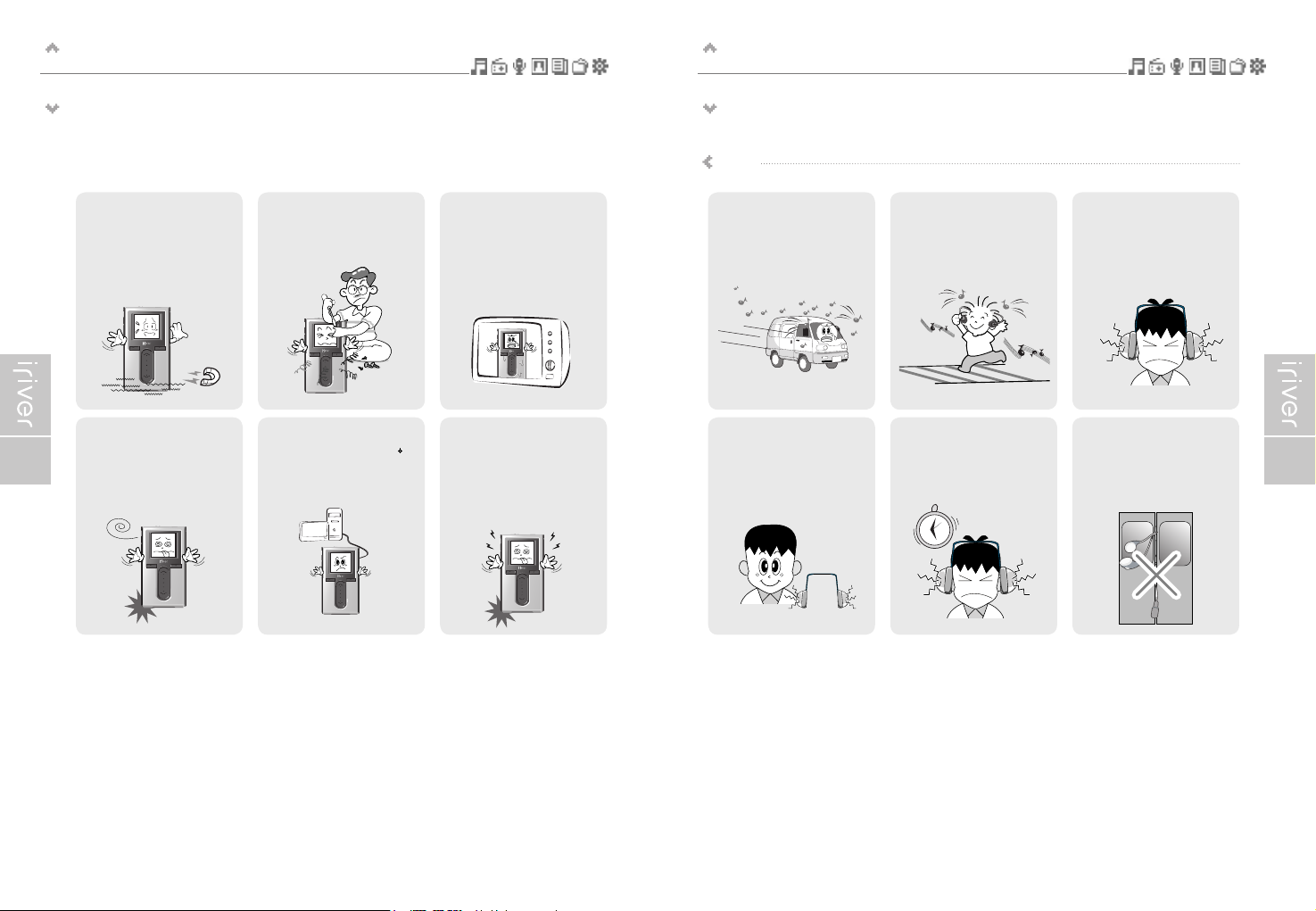
4 5
使用播放器前
安全警告
使用播放器前
安全警告
为确保您的安全请在使用产品前阅读以下安全警告。
请勿将播放器靠近强磁场。
磁场可能导致播放机损坏,如电视,
显示器和扬声器等。
强烈物理震荡可能导致硬盘出
现坏区。
硬盘上的数据可能出现损坏。
请经常备份移动设备上的数据。
请勿使用加热器或者微波炉烘
干播放器。
不正确的使用可能导致播放器的损
坏或个人受伤。
请勿拆解或改造播放器。
不正确的使用可能导致播放器的
损坏。
当通过 USB 连线上传或者下载文
件的时候,请勿突然中断连接。
硬盘上的数据可能出现损坏。
物理震荡或者电力不足可能导致
数据损坏。
请用户备份好个人的数据,iriver有
限公司不对任何数据的丢失负责。
请勿在驾驶交通工具时使用
耳机。
在某些地区这是不安全和违法的。
使用耳机时,请勿使用过大音
量和长时间收听。
听觉专家建议避免长时间高音量
播放。
行走中请减低音量,特别是在穿
越马路时。
当你的耳朵出现耳鸣时,
请减低音量或者关闭播放器。
听觉专家建议避免长时间高音量
播放。
保管好耳机线,避免被任何物
体夹住造成意外。
请勿长时间的使用高音量播放。
听觉专家建议避免长时间高音量
播放。
其他
为确保您的安全请在使用产品前阅读以下安全警告。
Page 6
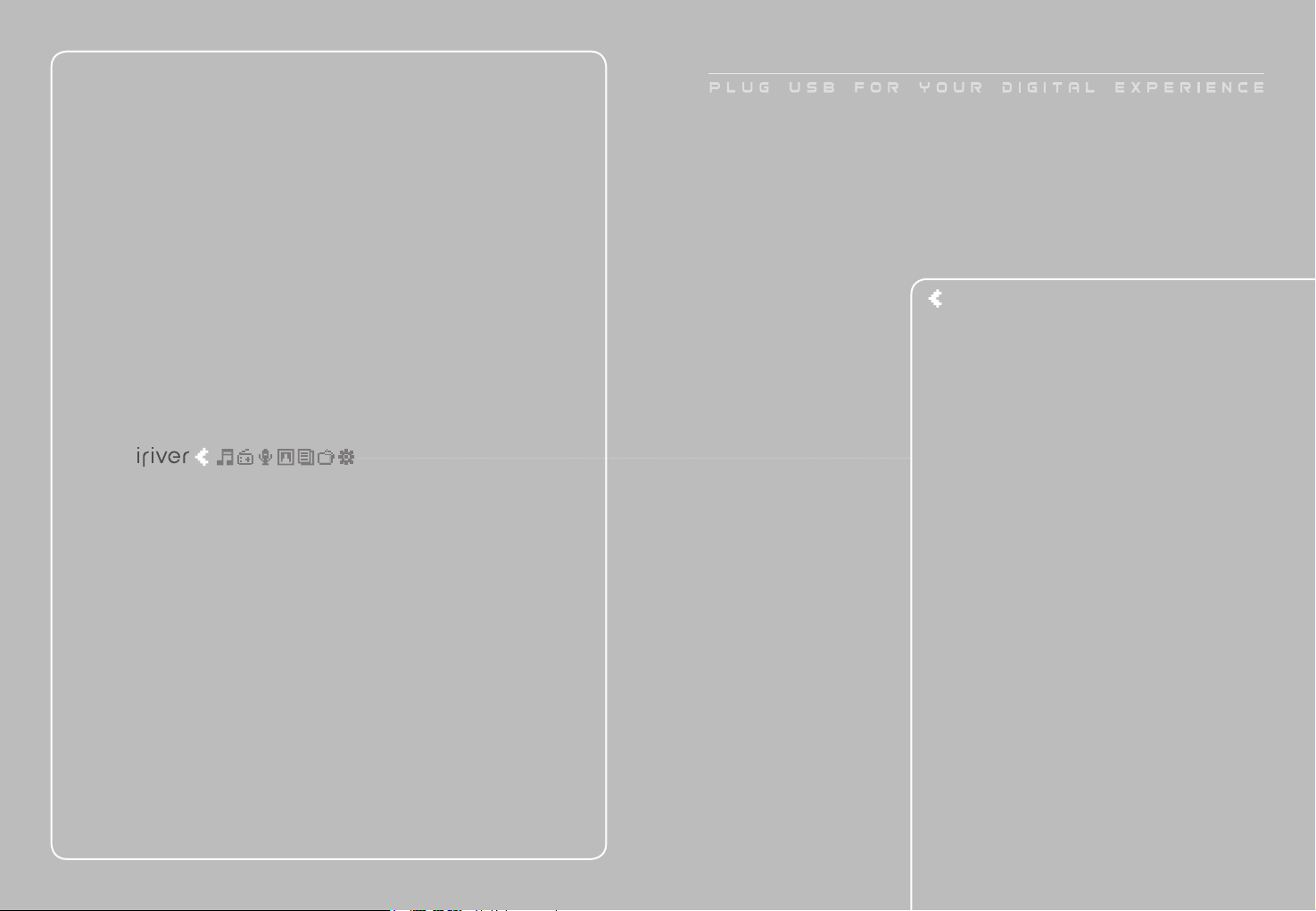
H10 的独特功能
..........................................................
8
配件
..........................................................................
10
控制图示
...................................................................
11
H10 播放器
.............................................................
11
线控
.......................................................................
12
底座
.................................................................................
13
LCD 屏幕显示
...........................................................
14
LCD 屏幕显示
..................................................................
14
音乐界面
.........................................................................
15
FM 电台界面
...................................................................
16
录音界面
..........................................................................
16
连接播放器
................................................................
17
连接计算机- 连接数据线
................................................
17
连接计算机- 断开数据线
................................................
18
连接电源- 连接电源适配器(播放器)
..........................
19
连接电源- 连接电源适配器(底座)
..............................
20
连接耳机/线控
..................................................................
21
连接底座
..........................................................................
22
连接底座 - 连接计算机
..................................................
22
连接底座 - Line-In 连接
................................................
23
连接底座 - Line-Out 连接
..............................................
23
安装软件
...................................................................
24
安装 iriver plus
.................................................................
24
第 1 部分 | 开始使用
此手册内容为 H10 播放器硬件操作。
若需要了解相关软件以及音乐管理方面的介绍,
请查看 iriver plus 用户手册。
I
Page 7
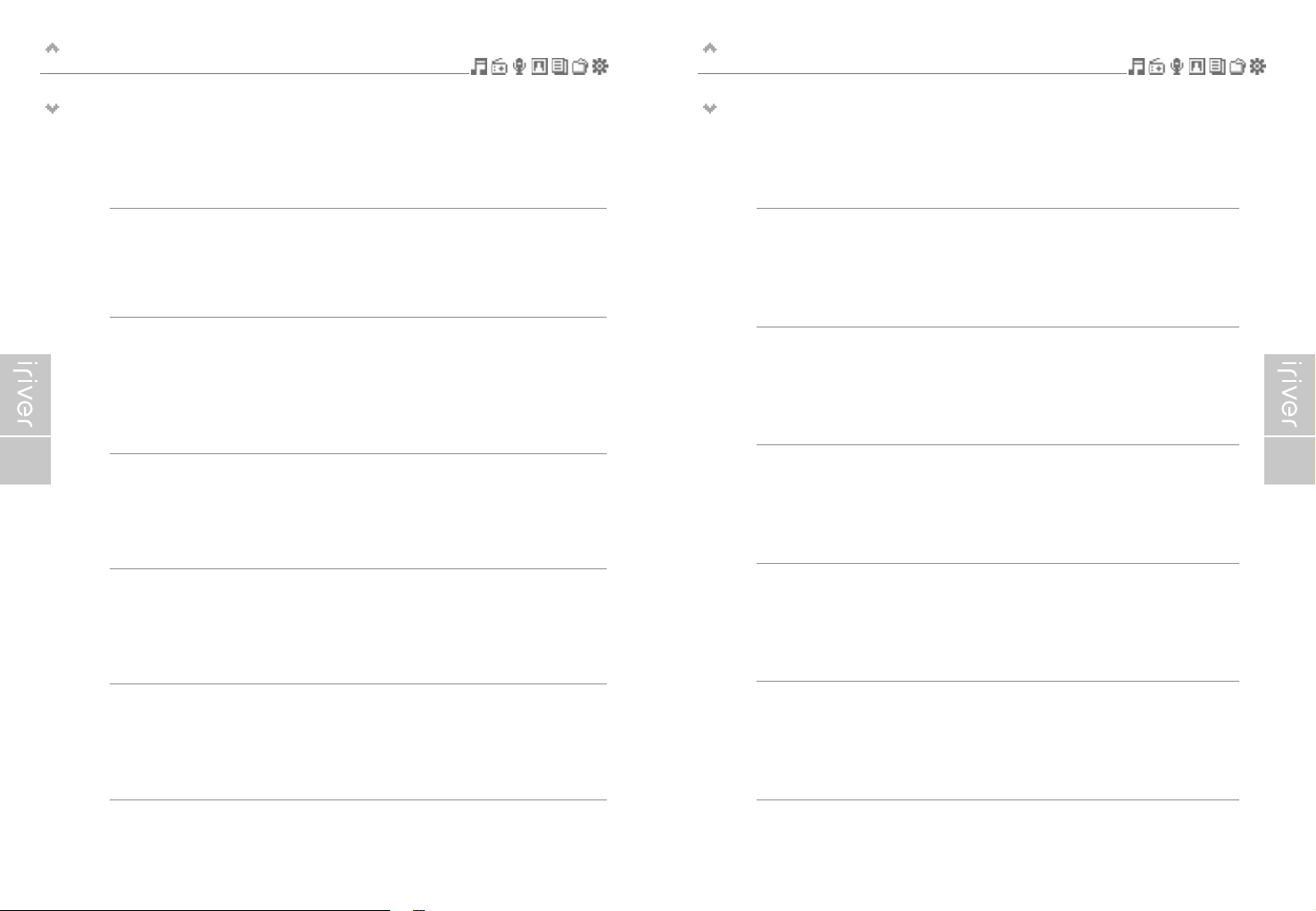
8 9
开始使用
H10 的独特功能
开始使用
H10 的独特功能
1
生动的彩色显示屏 - 1.5 英寸 260,000 色TFT显示屏
1.5 英寸 260,000 色TFT显示屏带给你全新体验的视觉界面,让浏览查找音乐更加便捷。
2
小体积 - 大容量
H10 使用了 5GB 容量的硬盘让你可以装入超过1,200首音乐。
(1GB=1,000,000,000 Bytes - 不是所有的记忆体都能用于存储。)
3
方便的 ID3 tag 数据库
通过 ID3 tag 数据库,你可以根据艺术家,专辑,流派等分类快速查找音乐。
4
直观易用的软件(iriver plus)
这个直观易用的软件让你轻松管理你的所有音乐。
5
更高速的文件传输 - 支持 USB 2.0 接口
USB 2.0 接口支持高达 480Mbps 的理论传输速度。
6
固件升级
固件升级让您的播放器永不落后。
7
图片及文本浏览器
在播放器的彩色屏幕上浏览数码相片及文本文件。
8
加强的 3D 音效
SRS WOW 音效给你带来的丰富的低音以及动态 3D 音效体验。
9
自定义音乐均衡(EQ)设置
超过 30 种预设 EQ 可供选择和一个用户自定义设置 EQ。
10
FM 收音和录音功能
可以自动搜索和储存 FM 电台,并可以同时录下你喜欢的节目。
11
可更换的电池
通过可更换的备用电池能够极大的延长播放时间。
(备用电池需单独购买)
12
操作便捷的触摸条
通过感应式触摸条你能十分便捷的查找音乐。
Page 8
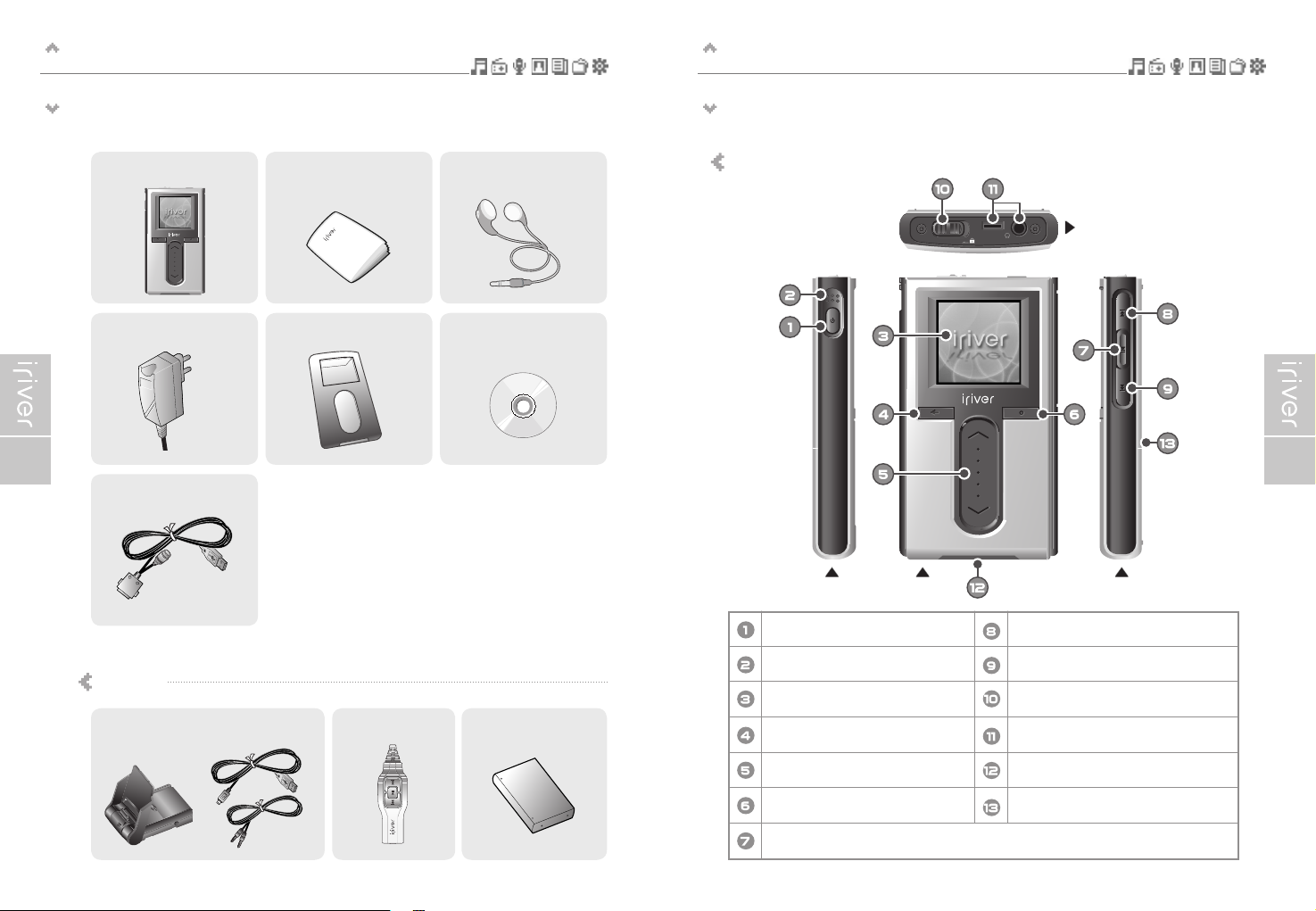
10 11
开始使用
控制图示
开始使用
配件
播放器实物可能与图片稍有差异
。实物可能与图片稍有差异,随机附件变动恕不另行通知。
H10 播放器 使用手册/质量保证卡/
快速使用手册
耳塞
电源适配器 便携机套 安装光盘
连接线
选配配件
H10 播放器
开关机键
内置麦克风
彩色液晶显示屏
取消键
上下卷动键
选择键
播放/暂停键
前一首键
下一首键
锁定(HOLD)开关
耳机/线控插口
USB/适配器接口
取下电池键
底座,USB 连线与 Line-In/Out 连线 线控 备用电池
正面视图 右侧视图左侧视图
顶部视图
Page 9
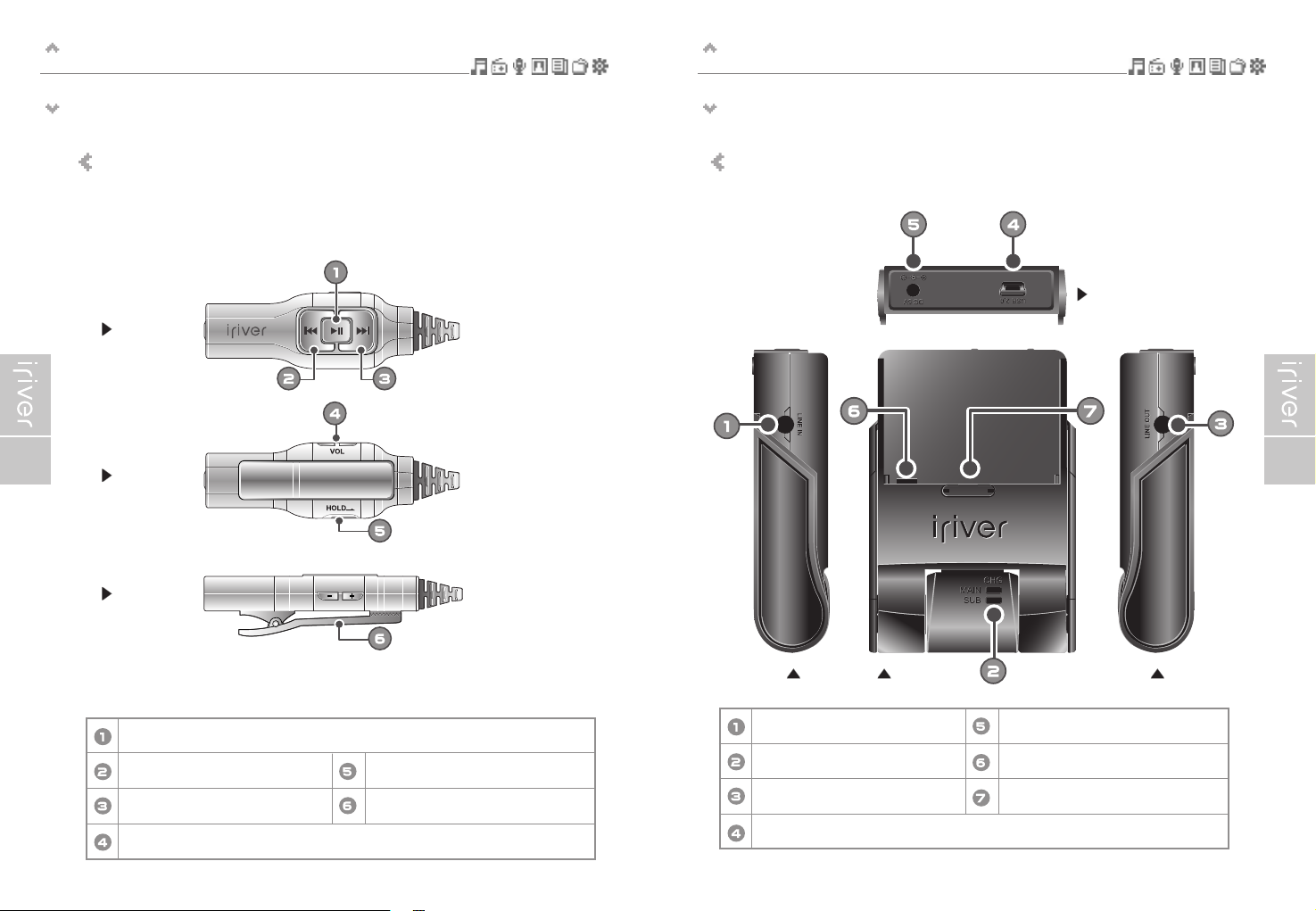
12 13
开始使用
控制图示
开始使用
控制图示
播放器实物可能与图片稍有差异
。播放器实物可能与图片稍有差异。
(线控为选配配件。)
线控
(底座为选配配件
。)
底座
开关机/播放/暂停键
前一首键
后一首键
音量调节键
锁定(HOLD)开关
夹扣
电池充电接口
取下电池键
Line in 接口
充电指示灯
Line Out 接口
USB 2.0 接口
直流电 5V 接口
正面视图
背面视图
底部视图
正面视图 右侧视图左侧视图
背面视图
Page 10
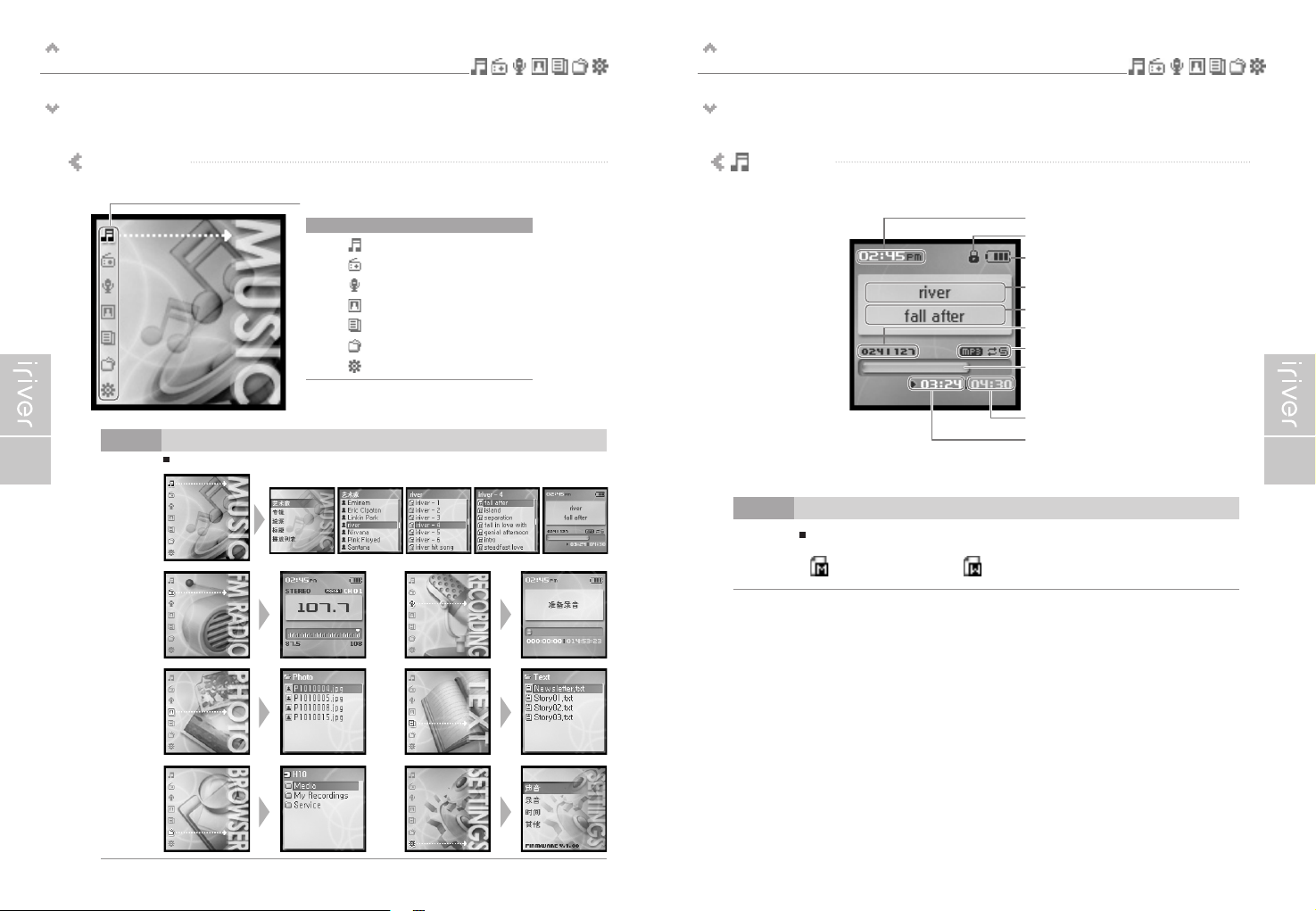
14 15
开始使用
液晶屏幕显示
开始使用
液晶屏幕显示
液晶屏幕显示 I 音乐界面
菜单
: MUSIC(音乐)
: FM RADIO(FM收音)
: RECORDING(录音)
: PHOTO(图片)
: TEXT(文本)
: BROWSER(浏览器)
: SETTING(设置)
说明
说明
下面图标代表不同的播放文件类型
。
: MP3 : WMA
时间
锁定指示
电量指示
艺术家
文件名
文件序号/总文件数目
文件类型/播放模式
进度条
总播放时间
播放时间
说明
菜单图例
Page 11
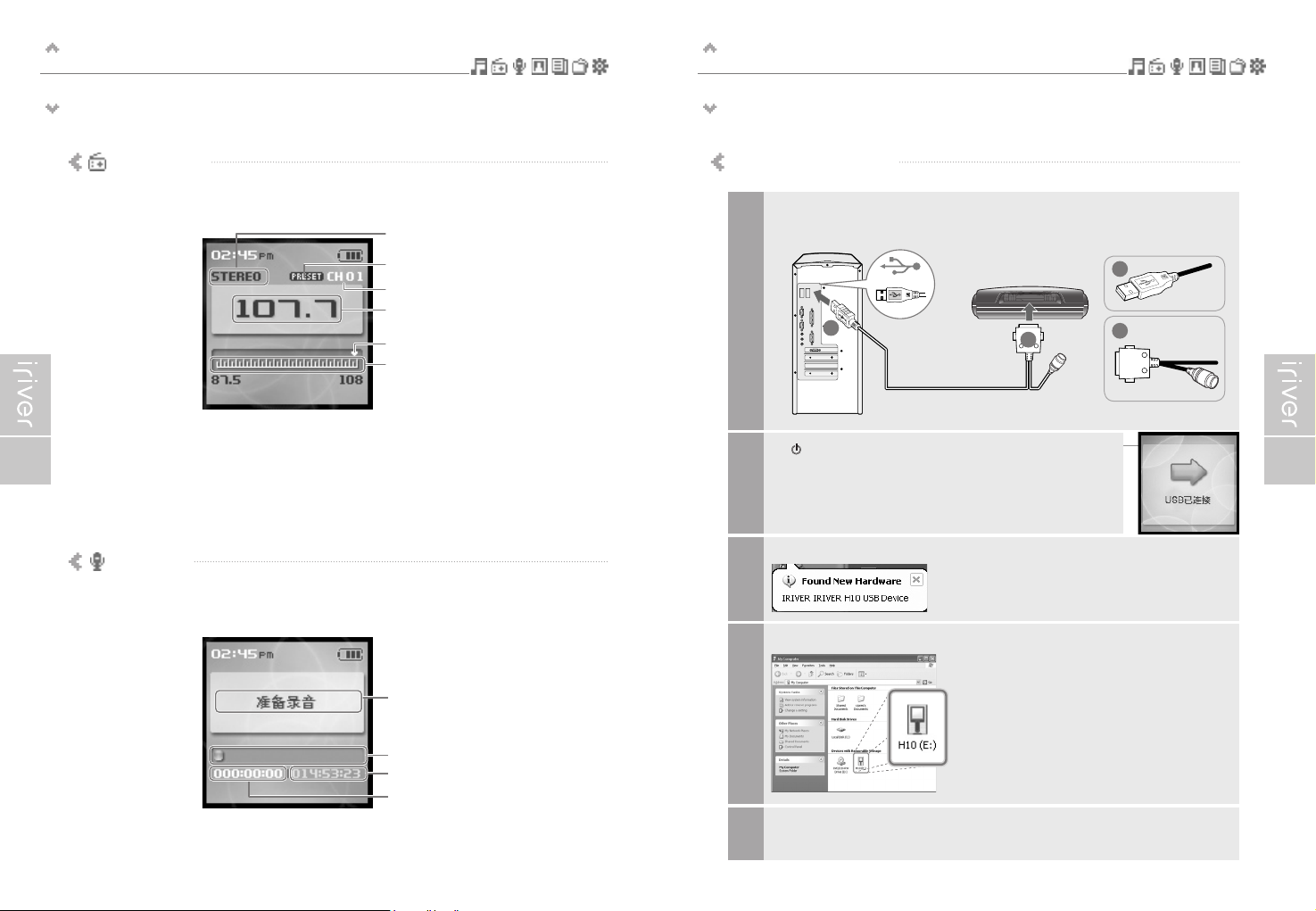
16 17
开始使用
连接播放器
开始使用
液晶屏幕显示
录音状态
剩余空间
剩余录音时间
已录音时间
立体声
预设
电台数目
选择的频率
频率指示条
频率范围
连接计算机-连接连接线I FM 电台界面
I 录音界面
此手册内容为 H10 播放器硬件操作。
若需要了解相关软件以及音乐管理方面的介绍,请查看附带的 iriver plus 用户手册。
将附带的 USB 连接线连接至 H10 底部接口然后连接到计算机上的 USB 接口。
1
H10 将会在“我的电脑”中以一个新设备图标显示。
4
A
B
A
B
按 [ ] 键打开播放器电源。
液晶螢幕將顯示 <USB已連接>。
2
如果是初次连接播放器 Windows 将显示“找到新硬件”。
3
H10 现在已经安装并正常工作,请查看附带的 iriver plus 使用手册查看下载
音乐到播放器的步骤。
5
Page 12
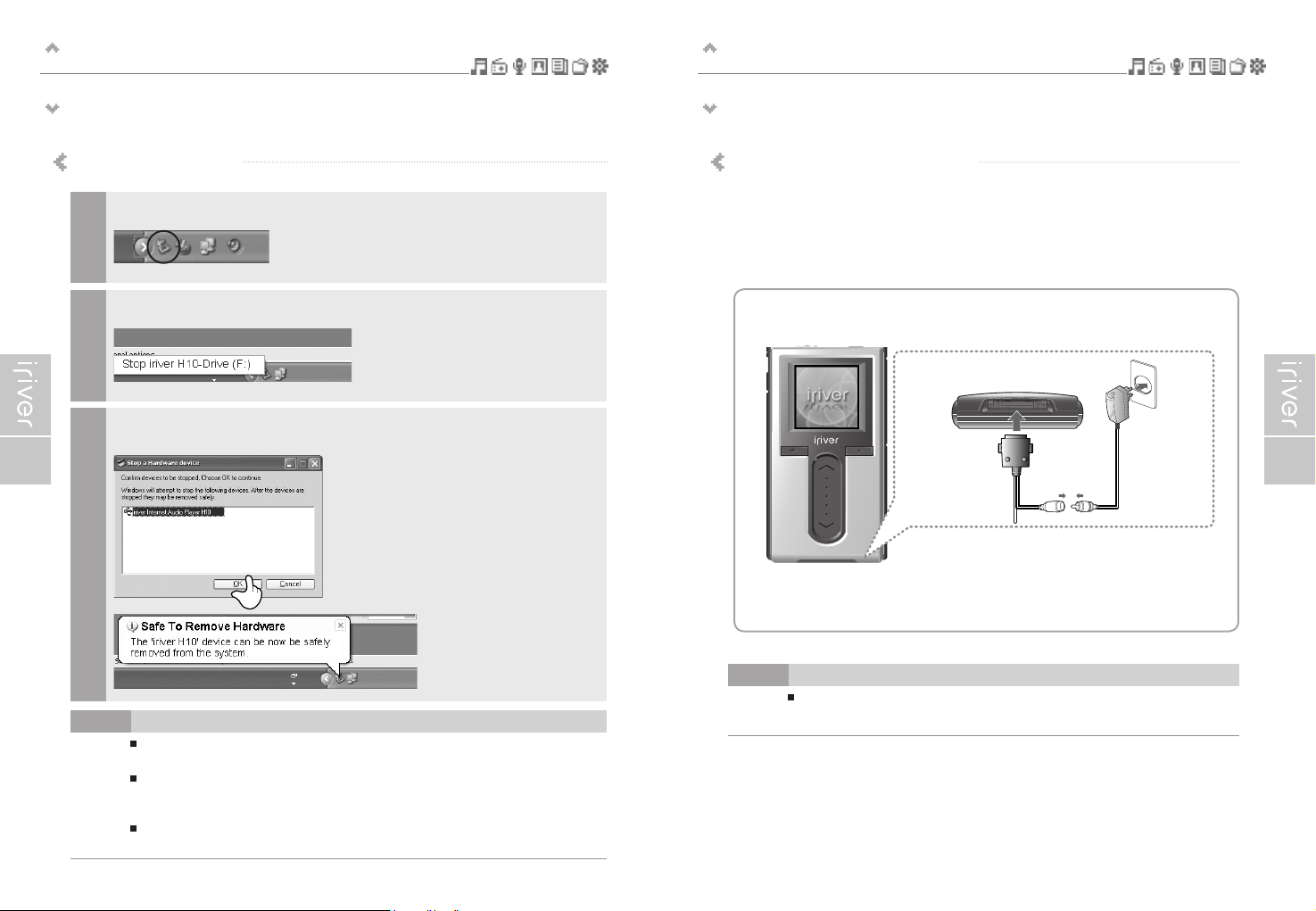
18 19
开始使用
连接播放器
开始使用
连接播放器
连接计算机-断开连接线
系统栏图标在某些 Windows XP 操作系统的设置中可能隐藏起来,
点击“显示隐藏图标”来查看显示的图标。
安全删除功能在使用一些程序,如 Windows 资源管理器或 Windows Media Player 时,
可能无法使用。
请关闭所有使用播放器的程序后进行删除硬件操作。
在某些 Windows XP 的系统设置中,由于一些系统内部的操作的原因安全删除硬件
功能可能暂时无法使用,请等待一小段时间再做尝试。
说明
如果连接到电源,直流电接口上的充电指示灯会点亮。
(充电完成后充电指示灯将熄灭。)
说明
1. 使用附带的连接线连接播放器。
2. 将电源适配器连接至连接线上的直流电接口。
3. 连接电源适配器至电源插座。
此产品的电源适配器适用电压为 100~240V,50~60Hz。
连接电源-连接电源适配器(播放器)
<播放器底部>
请确保使用配置的电源适配器对播放器进行充电。
点击系统栏的图标。
1
点击如下图所示的弹出信息。
2
当“安全删除硬件”的弹出式窗口出现,点击 [确定] 按钮并断开计算机的 USB 连接线
。
3
Page 13
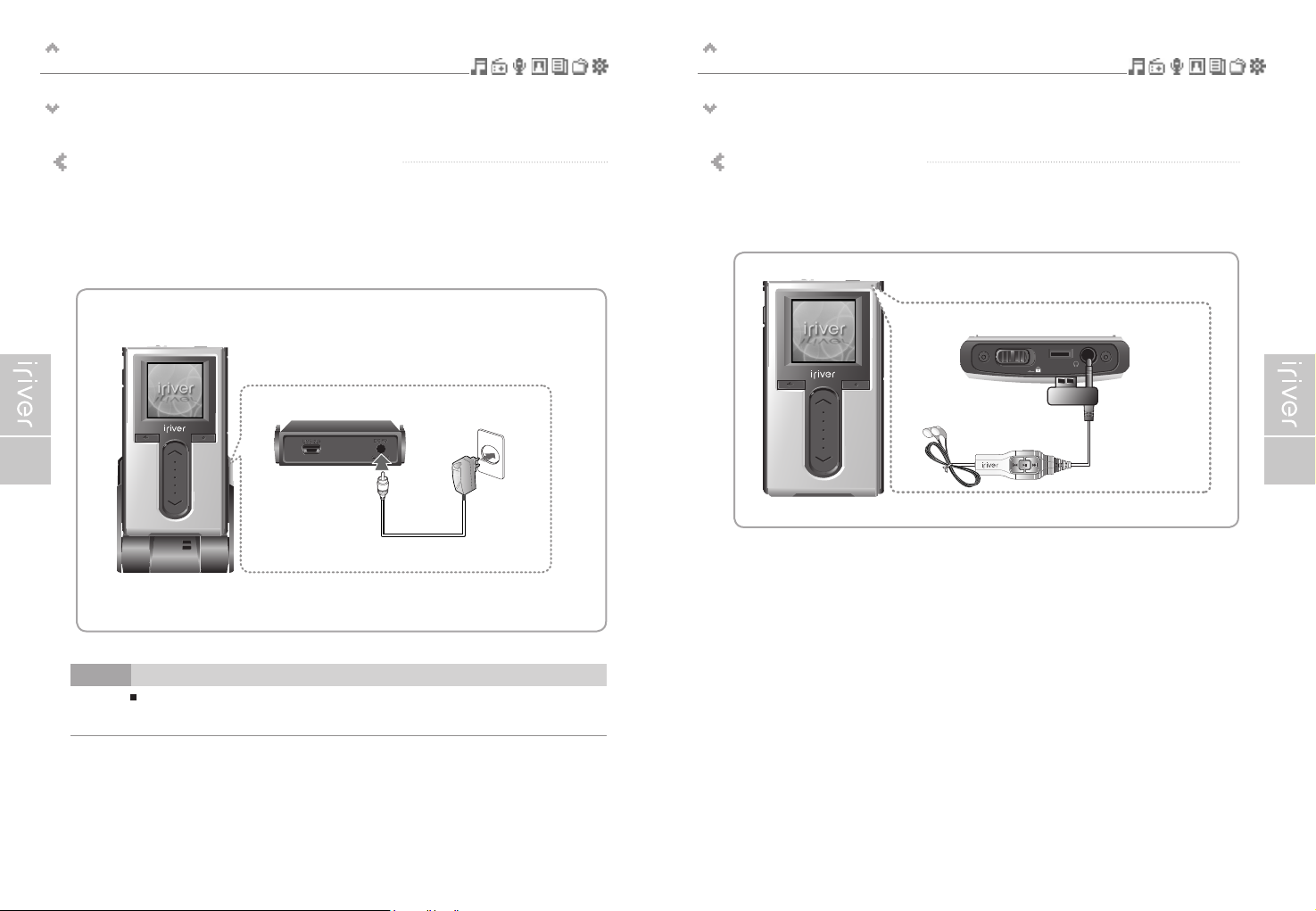
20 21
开始使用
连接播放器
开始使用
连接播放器
请确保使用配置的电源适配器对播放器进行充电。
1. 将播放器放置在底座的连接端口上。
2. 将电源适配器连接至底座上的 5.0V 直流电接口。
3. 连接电源适配器至电源插座。
连接电源-连接电源适配器(底座)(底座为选配配件。)
MAIN
MAI
N
SUB
SUB
CHG
CHG
<底座背部>
如果连接到电源,充电指示灯会点亮。
(充电完成后充电指示灯将熄灭。)
说明
1. 连接线控至播放器顶部的接口。
2. 连接耳机至线控上的接口。
连接耳机/线控 (线控为选配配件。)
<播放器顶部>
Page 14
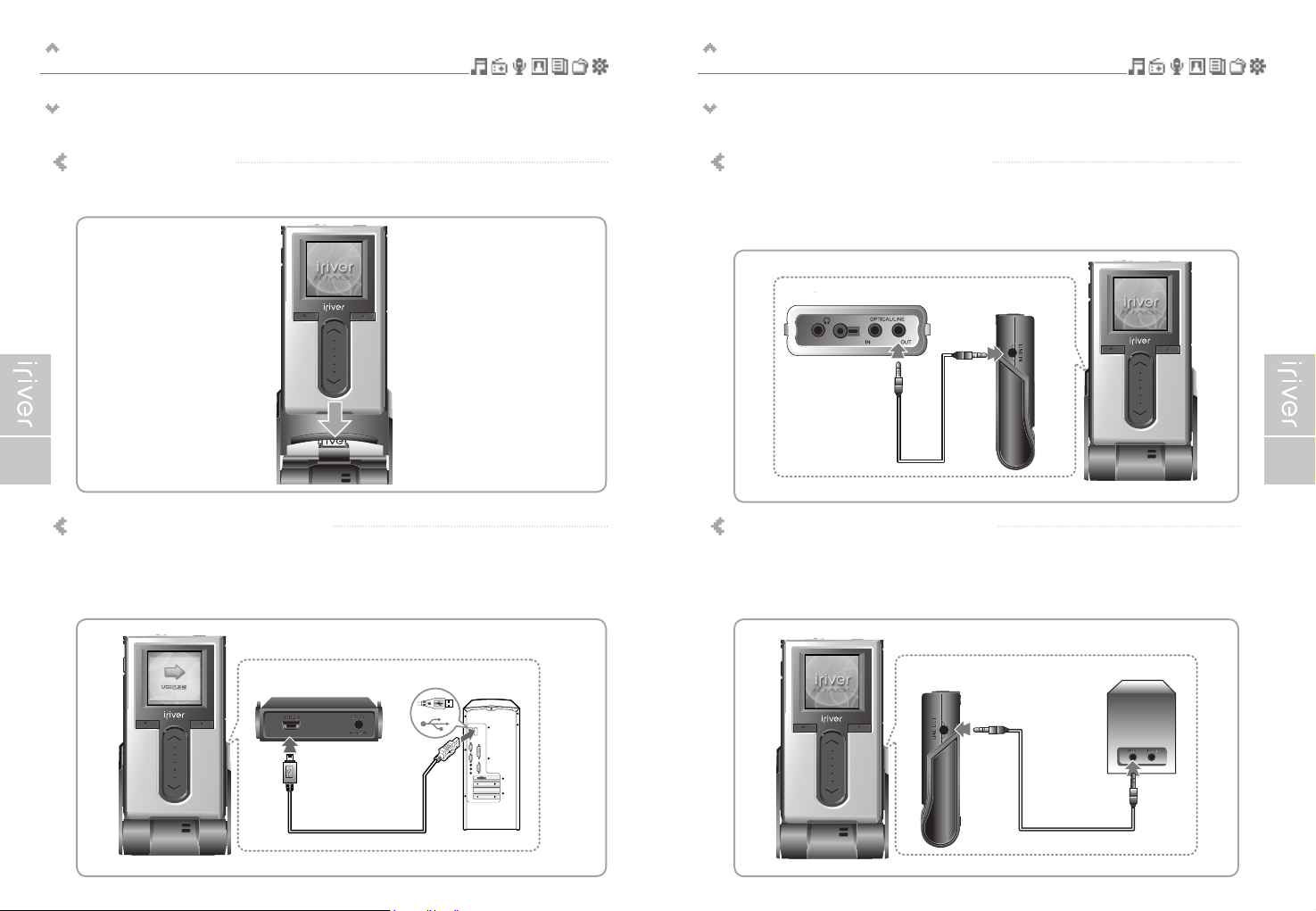
22 23
开始使用
连接播放器
开始使用
连接播放器
1. 将播放器放置在底座的连接端口上。
2. 使用 USB 连接线将底座的 USB2.0 接口与计算机连接。
(USB 连接线为选配配件)
连接底座-连接计算机 (底座为选配配件。)
MAIN
MAI
N
SUB
SUB
CHG
CHG
<底座背部>
1. 将播放器放置在底座的连接端口上。
连接底座 (底座为选配配件。)
MAIN
MAI
N
SUB
SUB
CHG
CHG
1. 将播放器放置在底座的连接端口上。
2. 使用 Line-In/Out 连接线将底座的 Line-Out 端口与扬声器输入端口连接。
(Line-In/Out 连接线为选配配件。)
连接底座-Line-Out 连接(底座为选配配件。)
MAIN
MAI
N
SUB
SUB
CHG
CHG
<底座侧面>
<扬声器>
1. 将播放器放置在底座的连接端口上。
2. 使用 Line-In/Out 连接线将外部音频设备的 Line-Out(或耳机)
接口与底座的 Line-In 端口连接(Line-In/Out连接线为选配配件)。
连接底座-Line-In 连接 (底座为选配配件。)
MAIN
MAIN
SUB
SUB
CHG
CHG
<外部音频设备>
<底座侧面>
Page 15

24 25
开始使用
安装软件
开始使用
安装软件
1. 在计算机的 CD-ROM 驱动器中装入安装光盘后软件安装程序将自动启动
如果安装程序没有自动启动,点击“我的电脑”图标并运行 CD_ROM 驱动器中的
"iriver _setup_full.exe" 文件。
2. 如果“安装语言”窗口出现,选择希望的语言并点击“确定(OK)”键。
3. 按照下面各个窗口所示介绍安装。
安装 iriver plus
4. 如果“许可协议”窗口出现,点击[我同意]按钮。
5. 选择安装部分并点击[下一步]按钮。
此手册内容为 H10 播放器硬件操作。
若需要了解相关软件以及音乐管理方面的介绍,请查看附带的 iriver plus 用户手册。
此手册内容为 H10 播放器硬件操作。
若需要了解相关软件以及音乐管理方面的介绍,请查看附带的 iriver plus 用户手册。
Page 16

26 27
开始使用
安装软件
开始使用
安装软件
6. 选择安装目录并点击[安装]按钮。
7. 安装进度窗口出现。
8. 选择文件类型并点击[下一步]按钮。
9. 当安装完成界面显示时点击[完成]按钮。
此手册内容为 H10 播放器硬件操作。
若需要了解相关软件以及音乐管理方面的介绍,请查看附带的 iriver plus 用户手册。
此手册内容为 H10 播放器硬件操作。
若需要了解相关软件以及音乐管理方面的介绍,请查看附带的 iriver plus 用户手册。
Page 17

Before using the product
Welcome
开启/关闭播放器与播放音乐
....................................
30
调节音量与模式切换
................................................
31
第 2 部分 | 快速开始
此手册内容为 H10 播放器硬件操作。
若需要了解相关软件以及音乐管理方面的介绍,
请查看 iriver plus 用户手册。
I
Page 18

30 31
快速开始
调节音量与模式切换
快速开始
开启/关闭播放器与播放音乐
开启/关闭播放器
开启播放器
按下 [ ] 键。
开机画面将显示。
1
模式切换
关闭播放器
长按 [ ] 键。
播放器将关闭。
1
如果播放器在按下按键后没有开启,请检查锁定
(HOLD) 开关是否设置为 OFF(关闭)
或者电池是否无电。
说明
调节音量
在播放过程中使用 [
/
] 滚动条调节音量。
: 提高音量
: 降低音量
1
在查找到音乐后按 [ ] 键播放。
: 播放之前播放的歌曲
: 播放选择的歌曲
2
播放音乐
在主菜单界面出现时使用
[
/
] 滚动条选择 <MUSIC> 模式然后按
[ ] 键进入。
1
在主菜单界面出现时使用 [
/
]
滚动条切换模式。
一共有7种模式,包括:MUSIC, FM RADIO,
RECORDING, PHOTO, TEXT, BROWSER,
SETTINGS。
1
按 [ ] 键进入希望的模式。
2
在任何界面下长按 [ ] 你将移动至主菜单界面。
3
使用白色背景的按键图片= 短按按键。
使用黑色背景的按键图片= 长按按键。
此手册内容为 H10 播放器硬件操作。
若需要了解相关软件以及音乐管理方面的介绍,请查看 iriver plus 用户手册。
说明
说明
说明
Page 19

播放音乐
...........................................................................
34
播放音乐
...................................................................................
34
设置播放模式
............................................................................
38
播放列表功能
....................................................................
40
自动同步功能
....................................................................
41
收听 FM 电台
....................................................................
42
收听 FM 电台
............................................................................
42
搜索 FM 电台频率-手动搜索
...................................................
43
搜索 FM 电台频率-自动搜索
....................................................
43
保存 FM 电台频率-手动
..........................................................
44
保存 FM 电台频率-自动
..........................................................
44
搜索 FM 电台频率-预设功能
...................................................
45
删除 FM 电台
............................................................................
46
录音
..................................................................................
47
录制语音
...................................................................................
47
Line-In 录音
.............................................................................
48
录制 FM 电台
............................................................................
50
录音说明
...................................................................................
51
播放录制的文件
........................................................................
51
浏览图片
...........................................................................
52
浏览图片文件
............................................................................
52
传输图片到播放器
.....................................................................
53
阅读文本
...........................................................................
54
阅读文本文件
............................................................................
54
传输文本到播放器
.....................................................................
56
浏览器功能
........................................................................
57
浏览器功能
...............................................................................
57
第3部分 | 基本操作
此手册内容为 H10 播放器硬件操作。
若需要了解相关软件以及音乐管理方面的介绍,
请查看 iriver plus 用户手册。
I
Page 20

34 35
基本操作
播放音乐
基本操作
播放音乐
在释放锁定(HOLD)开关后按 [ ] 键将显示
开机画面。
1
在主菜单界面出现时使用 [
/
] 滚动条选择
<MUSIC> 模式。
2
3
按 [ ] 键进入查找界面。
假如选择 <艺术家>
按照“艺术家 - 专辑 - 标题”的顺序查找音乐。
假如选择 <专辑>
按照“专辑 - 标题”的顺序查找音乐。
假如选择 <流派>
按照“流派 -
艺术家
- 专辑 - 标题”的顺序查找音乐。
假如选择 <标题>
按照标题的顺序查找歌曲。
假如选择 <播放列表>
(参考第40页。)
说明
使用 [
/
] 滚动条选择相应项目。
例如:选择 <标题> 选项。
4
[ ] : 按此键选择想要的项目
[
/
] : 移动到想要的项目
[ ] : 按此键跳转到前一界面
[ ] : 长按此键跳转到主菜单界面
选择了想要播放歌曲标题后,按 [ ] 键播放。
5
在播放过程中,按 [ ] 键暂停播放,
再次按[ ]键继续播放。
在查找或主界面中,按 [ ] 键播放之前播放的歌曲。
播放过程中使用 [
/
] 滚动条调节音量。
: 增加音量
: 降低音量
6
说明
降低音量 增加音量
播放音乐
此手册内容为 H10 播放器硬件操作。
若需要了解相关软件以及音乐管理方面的介绍,请查看 iriver plus 用户手册。
说明
说明
Page 21

36 37
基本操作
播放音乐
基本操作
播放音乐
播放前一首/下一首歌曲
在播放过程中按 [
/
] 键播放前一首/
下一首歌曲。
: 播放前一首歌曲
: 播放下一首歌曲
7
快速前进/快速后退
在播放过程中长按 [
/
] 键进行快速前进/
快速后退播放。
:
快速后退
:
快速前进
8
在播放过程中按 [ ] 键显示 EQ 选择界面。
9
使用 [
/
] 滚动条选择 EQ 并按 [ ] 键确认。
10
EQ 包括 SRS 音效及 30 种预设 EQ。
使用 <声音> 菜单对 SRS 和用户自定义 EQ 进行设置。
(参考第 63 页。)
SRS 音效结合了 Field Width,TruBass,FOUSE 和
Freq Boost 来加强音效。
如在<声音>菜单中调节<用户自定义EQ>,
音效会自动默认使用<用户自定义EQ>。
说明
使用 [
/
] 滚动条选择希望的评价等级并按
[ ] 键确认。
12
11
在播放过程中长按 [ ] 键选择我的评级界面。
说明
Page 22

38 39
基本操作
播放音乐
基本操作
播放音乐
播放过程中可以使用各种播放模式。
设置播放模式
在主菜单界面出现时使用
[
/
] 滚动条选择 <SETTINGS> 模式。
1
2
按 [ ] 键进入设置列表界面。
3
使用 [
/
] 滚动条选择 <声音> 项目并按 [ ]
键进入 <声音> 设置列表界面。
4
使用 [
/
] 滚动条移动至 <播放模式> 选项。
5
按 [ ] 键显示 <播放模式> 列表界面。
说明
播放模式包括以下选项。
6
使用 [
/
] 滚动条选择想要的播放器模式并按
[ ] 键设置播放模式。
: 重复
重复播放所选择的类别中的所有歌曲。
: 重复一首
重复播放一首歌曲。
: 随机
随机播放所选择的类别中的所有歌曲后停止。
: 随机+重复
重复随机播放所选择的类别中的所有歌曲。
说明
Page 23

40 41
基本操作
自动同步功能
基本操作
播放列表功能
"播放列表" 是让你管理音乐的歌曲列表。
在选择特定的音乐风格或者艺术家后,你可以在 iriver plus 中播放或者使用
iriver plus 传输到 H10 中。
现在你可以在任何时间任何地点播放想要音乐,更多的信息请参考 iriver plus 用户手册。
如果你在 H10 和 iriver plus 间设置了自动同步功能,所有在 iriver plus 音乐库中的歌曲会
自动传输到 H10 中。
更多的信息请参考 iriver plus 用户手册。
- 我的评级
按照指定评价级别的歌曲顺序播放
。
- 我的收藏
根据播放的频率播放歌曲
。
- 最近播放
按照最近播放的歌曲顺序播放
。
- 我的列表
按照你在 iriver plus 上创建的播放列表播放
。
- 快速列表
可供用户编排的 on-the-fly 即时动态播放列表,
让你脱离电脑仍然可以创建喜爱的播放列表。
创建快速播放列表的步骤:
通过 <MUSIC> 菜单选择一个歌曲,
长按
[ ]键将其添加至快速播放列表,"添加到快速列表"
信息将显示。
重复此操作添加更多的歌曲到快速列表中。
使用 <播放列表> 菜单查看快速列表,
按
[ ] 键进行播放。
假如选择 <播放列表>
说明
连接播放器至计算机
iriver plus 将侦测到播放器并自动打开。
1
在 iriver plus 的右侧找到播放器。
右键点击播放器,将显示一个菜单。
2
点击同步选项。
自动同步:
音乐将自动从 iriver plus 同步到播放器。
手动传输:
音乐必须通过 iriver plus 手动添加到播放器。
3
播放列表是什么 自动同步
A
B
A
B
说明
Page 24

42 43
基本操作
收听 FM 电台
基本操作
收听 FM 电台
收听 FM 电台
在主菜单中使用
[
/
] 滚动条选择 <FM RADIO> 模式。
1
按 [ ] 键设定预设(Preset),
按 [
/
] 选择 FM 电台。
: 跳至前一电台
: 跳至下一电台
3
在收听 FM 电台过程中使用 [
/
] 键调节音量。
4
2
按 [ ] 键进入 FM 收音界面。
在一些信号弱的地区,一些电台可能无法接收或者接收
信号弱。
搜索 FM 电台频率-手动搜索
如果显示 <预设(Preset)>, 按 [ ] 键取消预设
(Preset),按 [
/
] 选择增加/减少频率。
: 以0.1MHz单位减少频率
: 以0.1MHz单位增加频率
1
搜索 FM 电台频率-自动搜索
如果显示 <预设(Preset)>, 按 [ ] 键取消预设
(Preset),长按 [
/
] 搜索前一个/
下一个可以接收的电台。
: 跳至前一个可以接收的电台
: 跳至下一个可以接收的电台
1
如果 <预设(Preset)> 设置为开启,
自动搜索功能将无法使用。.
说明
说明
Page 25

44 45
基本操作
收听 FM 电台
基本操作
收听 FM 电台
搜索 FM 电台频率-预设功能
如果显示 <Preset> 没有显示,
按 [ ] 键激活预设(Preset)模式。
1
按 [
/
] 跳至前一个/下一个 FM 电台。
: 跳至前一个电台
: 跳至下一个电台
2
仅能选择已储存的预设电台。
储存 FM 电台-手动
如果显示 <Preset>, 按 [ ] 键取消预设 (Preset),
按 [
/
] 选择增加/减少频率。
: 减少频率
: 增加频率
1
长按 [ ] 键储存当前电台
如果已经储存了 20 个电台,则当前电台无法保存。
2
可以储存高达 20 个电台。
如果已经储存了 20 个电台,则新电台无法保存。
请参考第 46 页删除一个电台后再储存另一个电台。
<自动预设> 功能将自动编排 20 个电台频道。
<自动预设> 功能可以在 <SETTINGS>-<其他>-<自动预设>。
储存FM电台-自动
如果 <自动预设> 界面显示,使用 [
/
] 滚动条
选择 [是]。
1
按 [ ] 键。
查找到的电台将自动按顺序逐一保存。
2
在一些信号弱的地区,一些电台可能无法保存。
说明
说明
说明
Page 26

46 47
基本操作
录音
基本操作
收听 FM 电台
删除 FM 电台
如果 <Preset> 没有显示,
按 [ ] 键激活预设(Preset)模式,
然后按 [
/
] 键选择一个已储存的电台。
1
长按 [ ] 键删除电台。
所选的电台会被删除,而下一个电台将显示。
再次长按 [ ] 键删除下一电台。
2
如果所有的电台都被删除,预算模式将不可用直到重新
储存其他电台。
录制语音
在主菜单中使用
[
/
] 滚动条选择 <RECORDING> 模式。
1
2
按 [ ] 键进入录音来源界面。
3
使用 [
/
] 滚动条选择 <语音> 并按 [ ] 键确认。
4
按 [ ] 键开始录音。
按 [ ] 键停止录音。
5
在录音过程中无法调节音量。
请保持播放器与音源距离 12 英寸以上以避免失真。
你可以在 <语音设置> 菜单中改变语音的设置。
(请参考第 66 页。)
说明
说明
Page 27

48 49
基本操作
录音
基本操作
录音
开始在音源设备上播放。
然后按 [ ] 键开始录音。
3
按 [ ] 键停止录音。
4
在录音过程中无法调节音量。
你可以在 <Line-In设置> 和 <Line-In音量> 菜单中改变
录音的质量和音量。(请参考第 67 页)
在连接播放器与底座后,使用 Line-In/Out 连接线将外部音频设备的
Line-Out(或耳机)接口与底座的 Line-In 端口连接。
1
Line-In 录音
在录音来源界面中使用 [
/
] 滚动条选择
<Line-In> 模式并按 [ ] 键确认。
2
MAIN
MAIN
SUB
SUB
CHG
CHG
<外部音频设备>
<底座侧面>
Line-in录音仅在使用选配的底座时可用。
说明
Page 28

50 51
基本操作
录音
基本操作
录音
录制 FM 电台
在主菜单中使用
[
/
] 滚动条选择 <FM RADIO> 模式。
1
2
按 [ ] 键进入 FM RADIO 界面。
收听过程中长按 [ ] 键录制 FM 广播内容。
3
按 [ ] 键停止录音。
4
录音说明
播放录制的文件
按 [ ] 播放录制的文件。
1
下列情况录音将自动停止 :
- 播放器存储空间已满
- 电池电量低
说明
录音文件根据录音来源保存路径如下。
语音
My Recordings\Voice\VoiceYYMMDDXXX.MP3
Line In
My Recordings\Audio\AudioYYMMDDXXX.MP3
收音
My Recordings\Tuner\TunerYYMMDDXXX.MP3
(YYMMDD-Y:年;M:月;D:日)
使用<BROWSER>菜单选择和播放文件。
说明
在录音过程中无法调节音量。
说明
Page 29

52 53
基本操作
浏览图片
基本操作
浏览图片
浏览图片支持 JPG 文件。
浏览图片支持 JPG 文件。
浏览图片文件
在主菜单中使用 [
/
]
滚动条选择 <PHOTO> 模式。
1
2
按 [ ] 键进入图片列表界面。
4
按 [ ] 键显示图片。
3
在图片列表界面中使用
[
/
] 滚动条移动至希望的图片文件。
5
按 [
/
] 跳至前一幅/下一幅图片。
: 跳至前一幅图片
: 跳至下一幅图片
按 [ ] 键开始以幻灯片形式展示图片。
再次按下 [ ] 键停止幻灯片展示。
大体积图片的打开时间可能会比较长。
Progressive JPG 不被浏览图片功能支持。
什么是 Progressive JPG 图片?
Progressive JPG 图片是以交织渐显方式显示的图片。
传输图片至播放器
使用附带的连接线连接计算机和播放器,然后打开播放器电源。
(请参考第 17 页。)
1
选择你要下载的图片文件位置,一般在“我的文件夹”里面的“我的图片”,
保持这个文件夹开启。
3
打开另一个“我的电脑”窗口。
4
双击打开 H10 设备然后双击打开“Media(媒体)”文件夹。
5
传输图片至播放器。
拖放你的电脑上的图片文件至 H10 中的“PHOTO(图片)”文件夹。
6
文件复制过程成会出现一个进度条窗口。
7
所有拷贝完成后断开 USB 连接线。
8
2
打开“我的电脑”:
a. Windows XP : 开始-我的电脑
b. Windows 2000 : 双击打开桌面上的“我的电脑”
说明
Page 30

54 55
基本操作
阅读文本
基本操作
阅读文本
阅读文本文件
在主菜单中使用 [
/
] 滚动条选择 <TEXT>
模式。
1
2
按 [ ] 键进入到文本文件列表界面。
3
使用 [
/
] 滚动条在列表界面选择想要的
文本文件。
4
按 [ ] 键显示文本。
6
在阅读过程中按 [
/
] 键跳至前一页/
下一页。
: 前一页
: 下一页
在阅读文本过程中按 [ ] 键移动到想要的页码。
[
/
] : 选择位数
[
/
] : 选择数字
[ ] : 移动至想要的页码
7
5
在阅读过程中使用 [
/
] 滚动条移动到前一/
后一行。
Page 31

56 57
基本操作
浏览器功能
基本操作
阅读文本
传输文本文件至播放器
使用附带的连接线连接计算机和播放器,然后打开播放器电源。
(请参考第 17 页。)
1
选择你要下载的文本文件位置,保持这个文件夹开启。
3
打开另一个“我的电脑”窗口。
4
双击打开 H10 设备然后双击打开“Media(媒体)”文件夹。
5
传输文本至播放器。
拖放你的电脑上的文本文件至 H10 中的“TEXT(文本)”文件夹。
6
文件复制过程成会出现一个进度条窗口。
7
所有拷贝完成后断开 USB 连接线。
8
2
打开“我的电脑” :
a. Windows XP : 开始-我的电脑
b. Windows 2000 : 双击打开桌面上的“我的电脑”
浏览器功能
浏览器让你可以查找播放器上的所有文件。
你可以播放音乐,浏览图片或阅读文本文件而无需通过切换模式。
一些各个模式中比较先进的功能在浏览器模式下无法使用,如图片的幻灯片显示,
音乐的艺术家和流派查找方式等。
在主菜单中使用
[
/
] 滚动条选择 <BROWSER> 模式。
1
2
按 [ ] 键以树形目录显示播放器上的所有文件。
3
使用 [
/
], [ ] 和 [ ] 按键在播放器的所有
文件中查找选择文件。
Page 32

This manual covers the use of the H10 player hardware.
For instructions on related software and instructions for getting
music on your player, please see the included iriver plus user manual.
设置菜单
..................................................................
60
操作设置菜单
..........................................................
61
切换菜单
..........................................................................
61
进入子菜单
......................................................................
61
自定义功能设置
...............................................................
62
退出子菜单
......................................................................
62
菜单设置
.................................................................
63
声音
.................................................................................
63
录音
.................................................................................
66
时间
.................................................................................
69
其他
.................................................................................
73
第 4 部分 | 常用功能
Page 33

60 61
常用功能
设置菜单
常用功能
操作设置菜单
功能设置可能因固件版本不同而有所改变。
用户可以根据个人喜好进行设置。
自定义EQ
SRS设置
提示音开关
播放模式
声音渐进
语音设置
FM设置
Line-In设置
Line-In音量
自动分曲
自动关机
定时关机
背光时间
日期与时间
闹钟/录音选择
闹钟
FM定时录音
重置所有设定
语言选择
快进速度
Tag信息
自动预设
收音区域
切换菜单
进入子菜单
按 [ ] 键显示子菜单。
1
在主菜单中使用
[
/
] 滚动条选择 <SETTINGS> 模式。
1
2
按 [ ] 键显示 <SETTINGS> 菜单。
使用 [
/
] 滚动条移动至前一/后一菜单选项。
Page 34

62 63
常用功能
操作设置菜单
常用功能
菜单设置
自定义功能设置
在主菜单中使用 [
/
] 滚动条移动至各个选项。
1
按 [ ] 键显示子菜单内容。
2
使用 [
/
, ] 键自定义各个功能设置。
3
退出子菜单
按 [ ] 键退出当前子菜单。
1
1. 自定义EQ
多个频段可以选择和自定义设置。
各个频段的数值范围从 -12dB 到 12dB
,以 2dB 为调节单位。
[ ] : 切换频段
[
/
] : 选择频率数值
2. SRS设置
设置 3D 音效的效果。
一共有 4 种 3D 音效,包括 :Field Width,TruBass,FOCUS
和 Freq.Boost。
Field Width : 设置音场的宽度值。
TruBass : 设置低音强度值。
FOCUS : 设置声音的解析度。
Freq. Boost : 设置声音的推进值。
声音
长按 [ ] 键跳转至主菜单。
Page 35

64 65
常用功能
菜单设置
常用功能
菜单设置
3. 提示音开关
设置移动光标时的提示音。
使用 [
/
] 滚动条选择 <开> 或 <关> 和使用 [ ] 键确认设置。
5. 声音渐进
开启后,在开始播放时,音量会慢慢提高。
可以避免在停止状态下突然播放音乐时发出高音量而损害听力。
4. 播放模式
设置播放的模式。
(更多关于播放模式的信息请参考第38页。)
播放模式在 <SETTINGS>-<声音>-<播放模式> 菜单中进行设置。
使用 [
/
] 滚动条选择播放模式和使用 [ ] 键确认设置。
Page 36

66 67
常用功能
菜单设置
常用功能
菜单设置
3. Line-In设置
设置录制外部音频设备的录音质量。
使用 [
/
] 滚动条选择 <低质量>,<中质量>,<高质量>
和按 [
] 键确认设置。
最大录音时间取决于录音质量,如下所示。
低质量 : 84 小时30分
中质量 : 56 小时20分
高质量 : 33 小时50分
4. Line-In音量
调节录制外部音频设备的音量。
可以设置的范围为 <1到21>。
使用 [
/
] 滚动条选择音量和按 [ ] 键确认设置。
1. 语音设置
设置录制语音的质量。
使用 [
/
] 滚动条选择 <低质量>,<中质量>,<高质量>
和按 [
] 键确认设置。
最大录音时间取决于录音质量,如下所示。
低质量 : 338 小时
中质量 : 169 小时
高质量 : 84 小时 30 分
2. FM设置
设置录制 FM 的质量。
使用 [
/
] 滚动条选择 <低质量>,<中质量>,<高质量>
和按
[ ] 键确认设置。
最大录音时间取决于录音质量,如下所示。
低质量 : 338 小时
中质量 : 169 小时
高质量 : 84 小时 30 分
录音
Page 37

68 69
常用功能
菜单设置
常用功能
菜单设置
5. 自动分曲
当从外部音频设备录音,如果无声时间出现 1.5 秒左右,
会自动切割成一个新的文件。
如果在与外部音频设备,如 CD 机或录音机,连接录音时使用
<自动分曲> 功能,每首歌会自动保存成为独立的文件。
使用 [
/
] 滚动条选择 <开> 或 <关> 和按 [ ] 键确认设置。
1. 自动关机
播放器在停止的模式下在设定的时间后自动关闭。
可供选择的选项为 <关>,<10秒>, <30秒>, <1分>,<5分>, <10分>。
使用 [
/
] 滚动条选择时间和按 [ ] 键确认设置。
2. 定时关机
在设定的时间后自动关闭播放器。
可供选择的选项为 <关>,<10分>, <30分>, <1小时>,<2小时>,
<5小时>。
使用 [
/
] 滚动条选择时间和按 [ ] 键确认设置。
时间
Page 38

70 71
常用功能
菜单设置
常用功能
菜单设置
3. 背光时间
设置背光持续的时间。
可供选择的选项为 <常亮>,<5秒>,<30秒>,<1分>,<5分>,
<30分>。
使用 [
/
] 滚动条选择时间和按 [ ] 键确认设置。
4. 日期与时间
设置当前的时间。
[ ] : 选择项目
[
/
] : 设置当前的时间
5. 闹钟/录音选择
设置激活闹钟功能或者定时 FM 录音。
使用 [
/
] 滚动条选择 <关>,<闹钟>,<FM录音> 和按 [ ] 键
确认设置。
6. 闹钟设定
设置激活闹钟功能时间
。
[ ] : 选择项目
[
/
] : 设置闹钟的时间
请确保预先设置好使用定时 FM 录音或者闹钟功能的日期和时间。
说明
Page 39

72 73
常用功能
菜单设置
常用功能
菜单设置
7. FM定时录音
设置定时 FM 录音的时间。
[ ] : 选择项目。
[
/
] : 设置录音的时间。
1. 重置所有设定
初始化所有设定值为出厂设定值。(如果选择 <是>)
使用 [
/
] 滚动条选择 <是> 或 <否> 和按 [ ] 键确认设置。
2. 语言选择
选择与你的音乐的 ID3 信息匹配的语言以正确显示。
支持 40 种语言。
使用 [
/
] 滚动条选择语言和按 [ ] 键确认设置。
其他
Page 40

74 75
常用功能
菜单设置
常用功能
菜单设置
3. 快进速度
设置快进的速度。
可供选择的选项为 <1X>,<2X>,<4X>,<6X>。
(X : 表示倍数)
使用 [
/
] 滚动条选择速度和按 [ ] 键确认设置。
4. Tag信息
设置是否显示歌曲文件的 ID3 Tag 信息。
如果设置为 <关> 则仅显示文件名称。
使用 [
/
] 滚动条选择 <开> 或 <关> 和按 [ ] 键确认设置。
6. 收音区域
可以设置不同的收音区域。选择与你所在的地区相应的收音区
域可以得到最好的收音效果。
可供选择的区域包括 :<韩国>,<日本>,<欧洲>,<美国>。
[
/
] : 选择区域
[ ] : 设定区域
5. 自动预设
可以自动查找并保存 FM 电台。
使用 [
/
] 滚动条选择<是>或<否>和按 [ ] 键确认设置。
Page 41

固件升级
..................................................................
78
初始化 H10
..............................................................
79
故障排除
..................................................................
80
第 5 部分 | 其他信息
Page 42

78 79
其他信息
初始化 H10
其他信息
固件升级
固件是什么?
它是运行在 H10 中的操作系统。
iriver 将通过固件升级提供给你最新最好的功能。
你可以选择手动或者自动升级功能。
更多关于自动升级的信息参考 iriver plus 使用手册。
手动固件升级
在 iriver plus 的菜单中选择 [选择(Option)-固件升级(Firmware Upgrade)]。
1
固件升级过程中请勿断开与 H10 的连接。
为了固件升级功能必须连接到网络。
固件升级必须连接播放器到计算机。
说明
如果出现下面的情况请初始化 H10。
初始化过程中所有音乐,图片和其他数据文件都会被删除。
- 如果内部硬盘出现坏道。
- 如果出现错误信息而且播放器无法正常启动。
使用附带的连接线连接播放器和计算机。
1
打开 iriver plus。
选择 [选择(Option)-便携设备初始化(Portable Device Initialization)]。
2
点击 [开始(Start)] 开始初始化。.
3
初始化 H10
A
B
A
B
Page 43

80 81
其他信息
故障排除
其他信息
故障排除
症状
电台接收差。
查看耳机是否已连接。
耳机相当于收音机的天线。
没有耳机收音机可能不能正常接收。
尝试改变播放器和耳机的位置。
关闭播放机附近的电气设备。
如噪音有所减少,则让播放机远离这些电器。
无法下载。
检查 USB 连接线是否正确连接。
检查电源适配器是否已正确连接。
如果电池剩余电量不足,传送可能工作不正常。
保存在 H10 的
歌曲无法播放。
通过 iriver plus 或者 Windows Media Player 传输的歌曲仅能在
<MUSIC> 模式中播放。
你手动拷贝到播放器的歌曲请通过 <BROWSER> 模式选择播放。
如果文件仍无法播放,则有可能此文件并不是播放器兼容的文件格式。
请使用第三方软件转换成匹配的文件格式。
解决症状
播放器不能开机。
检查锁定开关(Hold)是否打开。
(请将锁定开关拨至关闭位置)。
检查电池是否无电。
连接电源适配器后再次检查。
检查电池是否正确连接。
如果充电后仍然无法开机,请与 iriver 客服联系。
播放中没有声音。
检查音量是否设置为 0。
检查线控和耳机的连接是否正确。
按键不工作。
检查锁定开关(Hold)是否打开。
将锁定开关拨至关闭位置再做尝试。
屏幕显示乱码。
检查是否已设置正确的语言选项
语言在 <SETTINGS> - <其他> - <语言选择> 菜单中进行设置。
严重的噪音。
检查线控和耳机的插头是否干净。
污物可导致噪声。
检查音乐文件是否损坏。
试播放其他音乐来确定。
如果文件已被损坏,可能导致产生很严重的噪音或跳音。
解决
Page 44

产品规格
..................................................................
84
FCC
..........................................................................
85
第 6 部分 | 附录
Page 45

84 85
本设备符合 FCC 规则第 15 章规定。
符合 B 类数码设备的限制操作受以下三个条件的限制:
1) 本设备不得引起有害干扰。
2) 本设备必须接受收到的任何干扰,包括可能引起不良操作的干扰。
3)
如果你的设备需要维修,为了保证设备的 FCC 注册有效,务必联系生产商进行维修。
说明:
本设备已经过测试,根据 FCC 规则第 15 章之规定,符合 B 类数码设备的限制。
此类限制旨在为居民安装提供防止有害干扰的合理保护。
本设备生成,使用和辐射无线电频率能量,如果不依照说明安装或使用,则可能对
无线电通讯造成有害干扰。但是,无法担保在某一特定安装中不会出现此类干扰。
如果本设备确实对无线电或电视接收造成有害干扰(可用关闭后再打开设备的方法
确定),我们鼓励用户使用下列一种或多种方法尝试纠正出现的干扰:
1) 改变接收天线的方向或重新放置接收天线的位置;
2) 增大设备和接收装置之间的距离;
如有需要,向经销商或有经验的无线电/电视技术人员征求其他建议。
您可能找到这本有帮助的手册“How To Indentify and Resolve Radio and TV
Interference Problems”(Stock No. 004-000-00345-4), prepared by the FCC and
available from the U.S Government Printing Office, Washington, DC 20402.可查询
详细的 FCC ID 和注册码。
播放机上的 CE 标志只在欧盟市场有效。
附录
FCC
附录
产品规格
类别 项目
硬盘
容量
文件系统
5GB*
FAT 32
PC
支持的操作系统
传输接口
Windows 2000 / XP
USB 2.0
电源供应
AC适配器
电池
DC 5.0V, 2.0A
充电锂电池
其他
尺寸
重量
液晶屏幕
工作温度
95.5 X 54.6 X 15 (mm)
大约 96.2 克
1.5 英寸 26 万色 TFT LCD 彩屏
-5°C ~ 40°C
播放时间
大约 12 小时
(当使用 128Kbps, MP3, 20 音量,EQ Normal,
关闭 LCD 时)
音频
频率范围
耳机输出
信噪比
频率特性
声道
20Hz~20KHz
18mW (L) + 18mW (R) at 16Ω 下最大音量时
90dB(MP3)
± 3dB
立体声 (L/R)
FM 收音机
收音频率范围
信噪比
天线
87.5MHz ~ 108MHz
60dB
耳机线
文件支持
文件格式
比特率
Tag
MP3(MPEG 1/2/2.5 Layer3), WMA, TXT, JPG**
MP3 : 32Kbps~320Kbps
WMA : 32Kbps~192Kbps
ID3 V1, ID3 V2 2.0, ID3 V2 3.0, ID3 V2 4.0
描述
FCC 规章条例执行保证(FCC)
对于在欧洲的用户
* 1GB=1,000,000,000Bytes
不是所有的记忆体都可以用于存储
。
** 不支持 Progressive JPG 文件。
Page 46

